AVI (Audio Video Interleave) ist Container-Format, das im Jahr 1992 von Microsoft entwickelt wurde. Dieses Format wird hauptsächlich für Media Player von Windows verwendet. Dateien im AVI-Format können Video und Audio in einem Container speichern. Doch benötigt die AVI-Datei einen großen Speicherplatz, deshalb möchten viele Leute Dateien von AVI zu MKV konvertieren.
In diesem Artikel stellen wir Ihnen 2 nützlichen AVI to MKV Converter vor, mit denen Sie AVI in MKV umwandeln können.
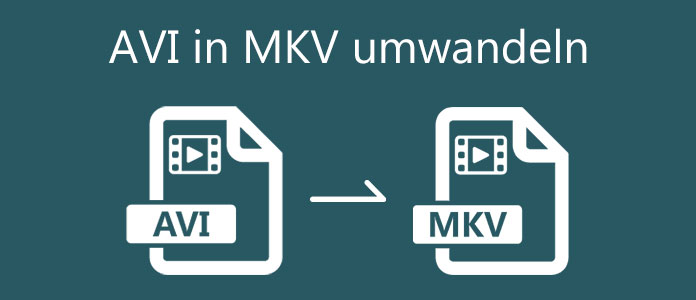
AVI und MKV sind beide Container-Formate, die Audio und Video gleichzeitig abspielen können.
Als ein altes Format wird AVI von vielen Media Playern unterstützt. Viele Spiele und Software benutzen AVI-Format, um ein kurzes Video abzuspielen. Aber AVI-Dateien sind meistens zu groß. Wenn wir AVI komprimieren, wird die Qualität stark beschädigt. Außerdem haben verschiedene AVI-Formate auch unterschiedliche Kodierungen, was beispielweise dazu führt, dass Windows Media Player in höher Version die AVI-Datei mit früherer Kodierung nicht abspielen kann. AVI-Format enthält maximal eine Videospur und eine Audiospur. Das ist nicht so praktisch für heutige Videobearbeitung.
Im Vergleich dazu ist MKV (Matroska) ein neues Multimedia-Containerformat, das mehr als 16 Video-, Audio- und Untertitelspuren mit verschiedenen Kodierungen in einer Datei einlegen kann. Außerdem haben MKV-Dateien kleinere Dateigröße, während die Qualität nicht verliert. Das ist auch der Grund, warum viele Leute AVI in MKV konvertieren möchten.
In diesem Teil stellen wir Ihnen 2 AVI to MKV Converter vor. Egal ob Sie eine Software oder einen Online Converter suchen, können Sie hier ein zufriedenstellendes Tool finden.
AnyMP4 Video Converter Ultimate ist ein professioneller Converter, mit dem Sie in wenigen Schritten AVI in MKV umwandeln können. Vor der Umwandlung können Sie Ihre AVI-Datei bearbeiten, wie z.B. drehen, zuschneiden und Effekt, Filter, Wasserzeichen, Untertitel usw. hinzufügen. Mit dieser Software können Sie auch die AVI-Datei schneiden, um den gewünschten Teil beizubehalten.
AnyMP4 Video Converter Ultimate unterstützt MKV-Formate in verschiedenen Auflösungen, beispielsweise sind 3840 × 2160, 1920 × 1080, 1280 × 720 usw. Sie können sogar die Bildfrequenz, Auflösung, Bitrate usw. selbst definieren.
Egal ob Sie Windows- oder Mac-Benutzer sind, können Sie mit dieser Software AVI in MKV umwandeln. Sie können AnyMP4 Video Converter Ultimate downloaden und kostenlos ausprobieren. Unten stellen wir Ihnen Schritt für Schritt vor, wie Sie AVI zu MKV konvertieren können.
Für Windows 11/10/8/7
Für macOS 10.12 oder neuer
Schritt 1: Klicken Sie auf das Plus-Zeichen oder ziehen Sie Ihre AVI-Dateien dorthin, um die Dateien in die Software zu laden.

Schritt 2: Klicken Sie auf "Bearbeiten", um Ihre AVI-Dateien zu verschönen, beispielsweise können Sie Effekte und Filter anwenden, Wasserzeichen, Untertitel usw. hinzufügen. Sie können auch auf "Schneiden" klicken, um den unnötigen Teil von Ihrer AVI-Datei auszuschneiden.
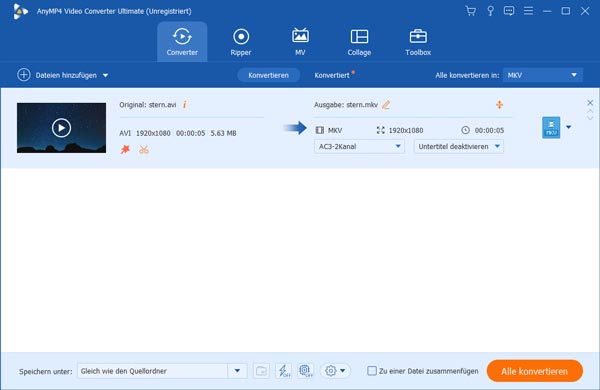
Schritt 3: Klicken Sie auf "Alle konvertieren in". Unter dem Video-Tab finden Sie "MKV". Dann können Sie ein gewünschtes MKV-Format auswählen. Klicken Sie auf "Profileinstellungen", um die Video- und Audioeinstellungen selbst anzupassen. Klicken Sie auf "Erneut erstellen", um die Änderungen zu speichern.
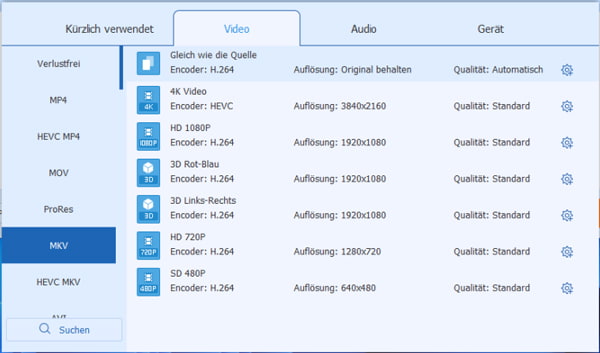
Schritt 4: Unten stellen Sie den Speicherordner ein. Klicken Sie auf "Alle konvertieren", dann können Sie AVI in MKV umwandeln.
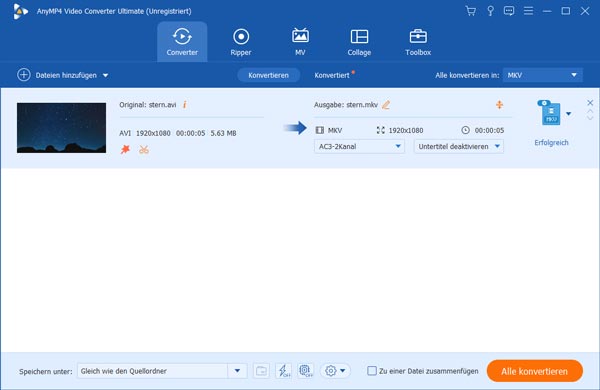
Tipp: Wenn Sie AVI in GIF umwandeln oder AVI zu MP4 konvertieren möchten, können Sie diese Artikel lesen.
Suchen Sie einen Online AVI zu MKV Converter? AnyMP4 Free Video Converter ist Ihre beste Wahl. Das ist ein kostenloses Tool, das viele gängige Formate unterstützt, wie z.B. MP4, MOV, MKV, AVI, M4V usw. Ohne Registrierung können Sie auf dieser Website AVI zu MKV konvertieren. Die Anleitung ist wie Folgendes.
Schritt 1: Besuchen Sie die Website von AnyMP4 Free Video Converter. Klicken Sie auf "Dateien auswählen" und befolgen Sie die Anweisungen, um den Launcher herunterzuladen.
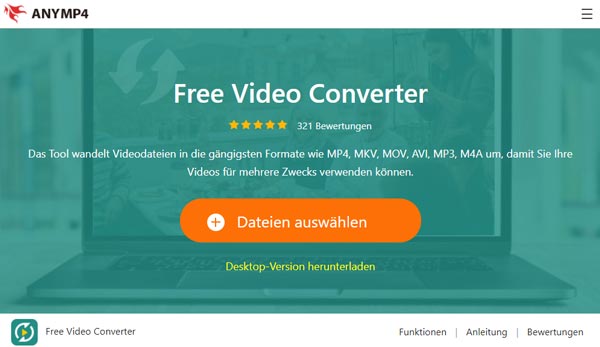
Schritt 2: Fügen Sie Ihre AVI-Datei hinzu. Unten wählen Sie "MKV" aus. Sie können auf das Zahnrad-Symbol klicken, um Encoder, Auflösung, Bildfrequenz, Abtastrate, Bitrate usw. anzupassen. Klicken Sie auf "OK", um die Einstellungen zu speichern.
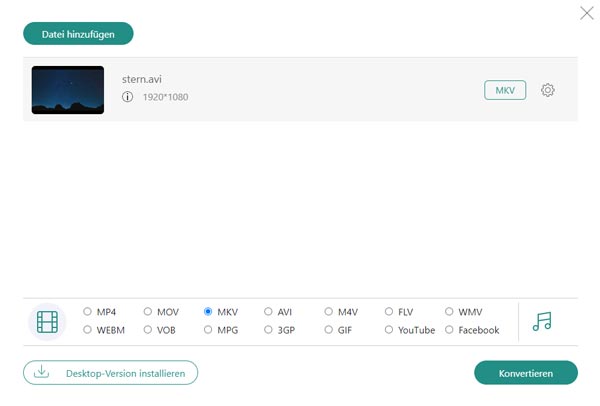
Schritt 3: Klicken Sie auf "Konvertieren". Auf dem Popfenster klicken Sie auf "Ordner auswählen", um den Speicherort einzustellen. Danach beginnt AnyMP4 Free Converter automatisch, AVI zu MKV zu konvertieren.
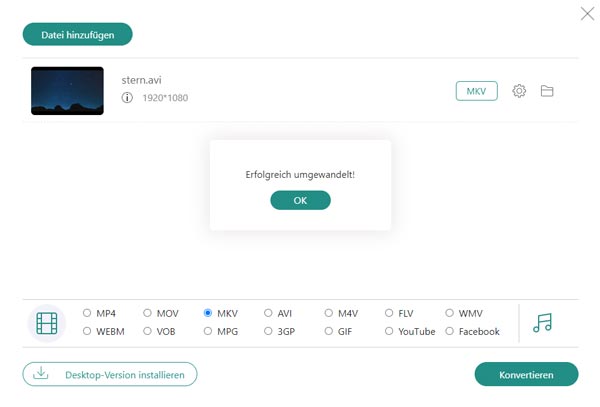
Oben haben wir Ihnen vorgestellt, was die Unterschiede zwischen AVI und MKV sind und wie Sie AVI in MKV umwandeln können. Wir empfehlen Ihnen AnyMP4 Video Converter Ultimate herzlich, weil diese Software sowohl einen leistungsstarken Converter als auch einen nützlichen Editor ist. Beispielsweise können Sie AVI schneiden oder komprimieren. Downloaden Sie sie sofort und beginnen Sie mit der Umwandung von AVI zu MKV!
Für Windows 11/10/8/7
Für macOS 10.12 oder neuer
 Klicken Sie hier, um einen Kommentar zu schreiben.
Klicken Sie hier, um einen Kommentar zu schreiben.AnyMP4 Video Converter Ultimate
Blitzschnell umwandeln und mit KI einfach bearbeiten